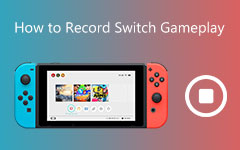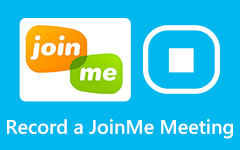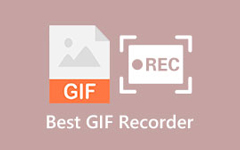Software di registrazione Valorant da non perdere!
Valorant è uno dei più famosi e popolari sparatutto tattici di eroi free-to-play. È un gioco sparatutto in prima persona sviluppato da Riot. Coinvolge due squadre con cinque giocatori, rendendo il gioco divertente ed emozionante. Valorant è davvero un gioco divertente e ha preso d'assalto i giochi per PC. Molti giocatori adorano trasmettere in streaming i loro giochi o registrare i momenti salienti delle loro vittorie durante una partita, quindi sorgono le ricerche per un registratore di clip. Poiché è richiesto da molti, abbiamo elencato il miglior software di registrazione di clip che puoi utilizzare per registrare i momenti salienti del tuo gioco Valorant. Leggi questo post continuamente per imparare il più eccezionale Registratore di clip Valorant per dispositivi Windows e Mac.
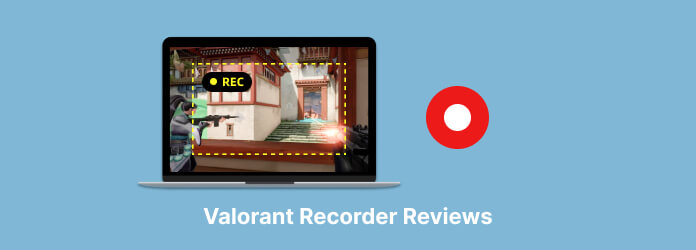
Parte 1. Miglior software di registrazione Valorant per Windows
Esistono tantissime applicazioni di registrazione dello schermo che puoi utilizzare per registrare i momenti salienti del gioco a cui stai giocando, come Valorant. Ma la preoccupazione principale è: lascia una filigrana sullo schermo che hai registrato? L'applicazione vale il suo prezzo? Prima di utilizzare un'applicazione per registrare la tua attività sullo schermo, devi considerare molte cose. Fortunatamente, abbiamo trovato un'applicazione che può aiutarti a registrare il tuo gioco senza preoccuparti di una filigrana, ed è economico da acquistare.
Tipard Screen Capture è tra i migliori software di registrazione Valorant che molti giocatori di Valorant adorano usare. Ha un processo di registrazione semplice per registrare il tuo gioco rapidamente e senza difficoltà. Inoltre, puoi registrare il tuo gioco selezionando l'applicazione che desideri registrare nell'opzione a discesa. Inoltre, con Tipard Screen Capture, registri file video e audio e li salvi in alta qualità. Tipard Screen Capture ha tre opzioni che puoi utilizzare per registrare: il video, l'audio o il registratore di giochi. E se desideri impostare una data per registrare il tuo gameplay, puoi utilizzare l'utilità di pianificazione per impostare una data e un'ora specifiche per registrare un video, un audio o un gioco.
Inoltre, ha un'opzione di anteprima che puoi usare per guardare e controllare la tua registrazione prima di esportarla. Tipard Screen Capture è scaricabile su tutti i sistemi operativi conosciuti, come Windows e Mac. Pertanto, se desideri utilizzare Tipard Screen Capture per registrare il tuo gioco Valorant, segui le istruzioni seguenti.
Come registrare il gameplay di Valorant usando Tipard Screen Capture:
Passo 1 Per il primo passaggio, scarica Tipard Screen Capture sul tuo computer facendo clic su Scaricare pulsante sotto per Windows o Mac. Dopo aver installato l'applicazione, segui il processo di installazione ed eseguila sul tuo dispositivo.
Passo 2 E sulla prima interfaccia del software, seleziona il file Game Recorder poiché registreremo un gioco Valorant.
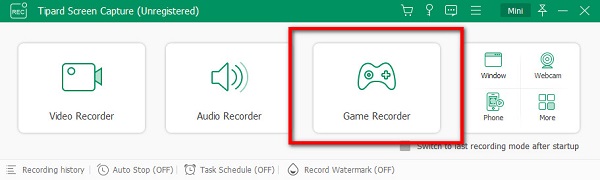
Passo 3 Quindi, fare clic su sul Seleziona il gioco opzione sulla seguente interfaccia utente. Lì vedrai tutte le applicazioni aperte sul tuo computer. Scegli il gioco Valorant per registrarlo.
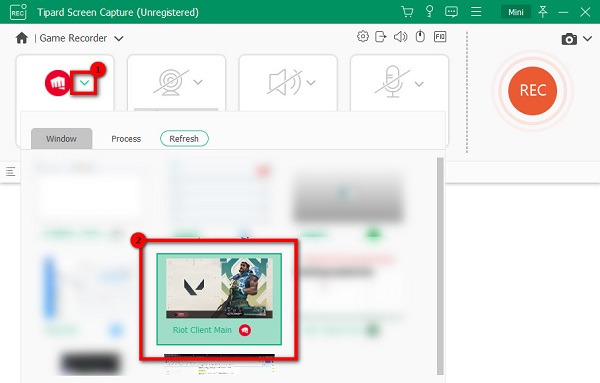
Passo 4 Dopo aver selezionato il gioco, puoi attivare la webcam, l'audio di sistema o il microfono. Dopo aver modificato le opzioni, fare clic su REC pulsante per avviare la registrazione del gioco. E poi la tua registrazione inizierà ora.
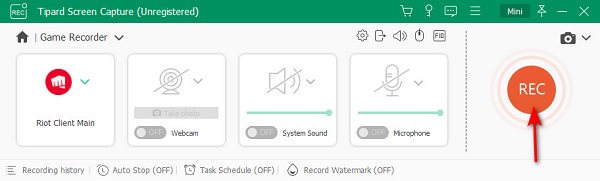
Passo 5 Una volta terminata la registrazione del gioco, fai clic su Fermare pulsante per interrompere la registrazione. Quindi verrai indirizzato a una nuova interfaccia in cui puoi guardare l'anteprima del tuo video. Dopo aver visualizzato l'anteprima, fare clic su Fatto pulsante per salvare il video. Individua la cartella di destinazione che preferisci, quindi salvala.
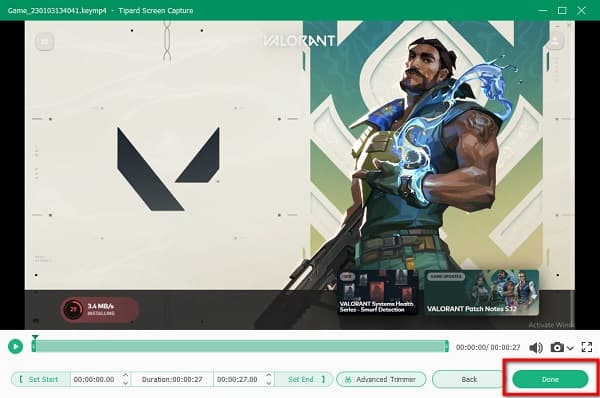
Vedi, così semplice; puoi registrare il tuo gameplay Valorant utilizzando il miglior software di registrazione Valorant.
Parte 2. Registratori valorosi online che puoi provare
Ci sono anche molti screen recorder online che puoi provare se vuoi registrare un gioco Valorant. Le applicazioni online sono di facile accesso perché non è necessario scaricare nulla sul dispositivo. Ecco perché abbiamo cercato i migliori screen recorder online che puoi utilizzare per registrare il tuo gioco Valorant. Leggi attentamente questa sezione per trovare il meglio registratore di giochi per Valorant in linea.
1. Cattura schermo
Se desideri utilizzare il miglior registratore dello schermo online, Screen Capture potrebbe essere l'applicazione che stai cercando. Screen Capture è un registratore dello schermo online che puoi utilizzare per registrare il tuo gioco Valorant. Questa applicazione online ti consente di registrare lo schermo del tuo PC selezionando una finestra aperta sul tuo PC. Inoltre, è un'applicazione facile da usare perché ha un'interfaccia utente semplice. Inoltre, puoi utilizzare la sua versione dell'app desktop se desideri registrare formati AVI, MOV, MKV, GIF o MP3. Tuttavia, poiché si tratta di uno strumento dipendente da Internet, a volte ha un processo di caricamento lento, il che è piuttosto scomodo per molti utenti.
Come registrare i momenti salienti in Valorant utilizzando Screen Capture:
Passo 1 Sul tuo browser cerca Screen Capture nel tuo browser. Quindi, sull'interfaccia principale dell'app, puoi modificare le opzioni necessarie per registrare un video.
Passo 2 Dopo aver regolato le impostazioni, fare clic su Avviare la registrazione pulsante se sei pronto per registrare lo schermo del tuo PC.
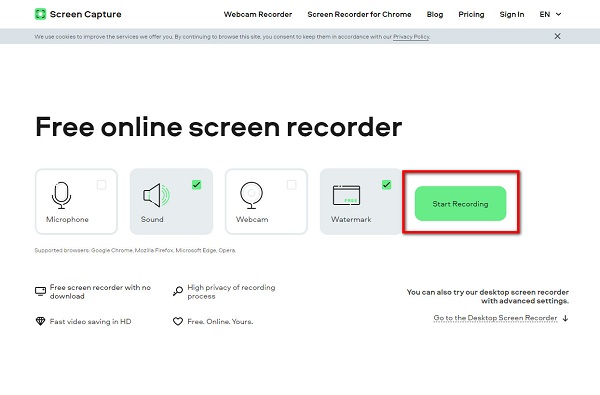
Passo 3 Quindi seleziona il file Finestra che si desidera registrare, quindi fare clic su Condividi pulsante.
Passo 4 Infine, fai clic sul Smettere di registrazione pulsante e Scaricare l'output sul dispositivo.
2. ScreenApp.io
ScreenApp.io è anche uno dei migliori videoregistratori Valorant che puoi utilizzare registra il tuo gameplay di Valorant sul tuo computer. Questo registratore dello schermo online ti consente di registrare solo schermo, schermo + webcam o solo webcam. E dopo aver registrato un video, puoi eliminare, spostare, trascrivere, tagliare o scaricare il tuo output. Inoltre, è accessibile su quasi tutti i browser Web, inclusi Google e Firefox.
Come registrare il tuo gameplay di Valorant usando ScrenApp.io:
Passo 1 Apri il browser e cerca ScreenApp.io nel tuo browser. Nell'interfaccia della prima schermata, fare clic su Inizia Ora pulsante.
Passo 2 Quindi, seleziona il tipo di registrazione che desideri. Il solo schermo, schermo + webcam, or solo webcam. Clic condividi il tuo schermo, quindi seleziona la finestra che desideri registrare.
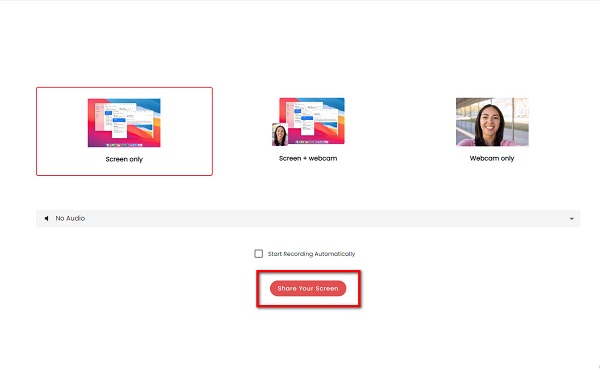
Passo 3 Quindi, fare clic su Inizia a registrare pulsante per iniziare la registrazione. E dopo aver terminato la registrazione, fai clic Ferma la registrazione finire.
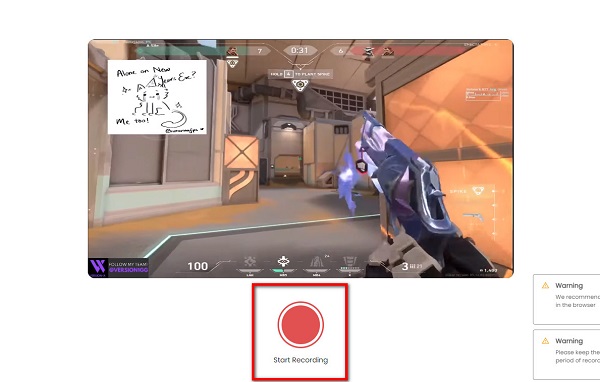
Passo 4 Quindi, puoi avere opzioni per modificare il tuo output e salvarlo.
Parte 3. Esiste una versione per Mac di Valorant?
Apparentemente, macOS attualmente non supporta Valorant e altri giochi Riot. Non vi è alcuna garanzia che sarà disponibile anche prima. Il sistema operativo Apple nega l'accesso a molti giochi di grandi dimensioni, incluso Valorant.
Parte 4. Domande frequenti su Valorant Recorder
L'FPS diminuisce quando registro un gioco Valorant?
Non necessariamente. Se usi Tipard Screen Capture, non devi preoccuparti di cose come la caduta di FPS. Una volta registrato un gioco utilizzando Tipard Screen Recorder, non ci sarà alcun calo di FPS.
Valorant è gratuito?
Sì. Puoi scaricare Valorant sul tuo PC Windows gratuitamente e in sicurezza.
Esiste un registratore di giochi integrato in Valorant?
No. Valorant non ha una funzione in cui puoi registrare il tuo gioco mentre giochi. Usa uno screen recorder per registrare il tuo gioco mentre giochi.
Conclusione
Speriamo che ora tu possa scegliere l'app per registrare il gameplay di Valorant. Anche se ce ne sono molti Registratori valorosi per aiutarti a registrare i momenti salienti del tuo gioco, non tutti possono registrare senza che gli FPS diminuiscano. Quindi, se vuoi registrare il tuo gameplay senza calo di FPS, scarica Tipard Screen Capture ora.